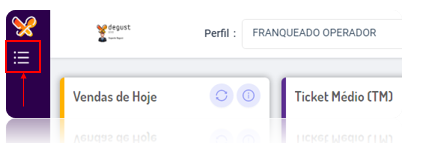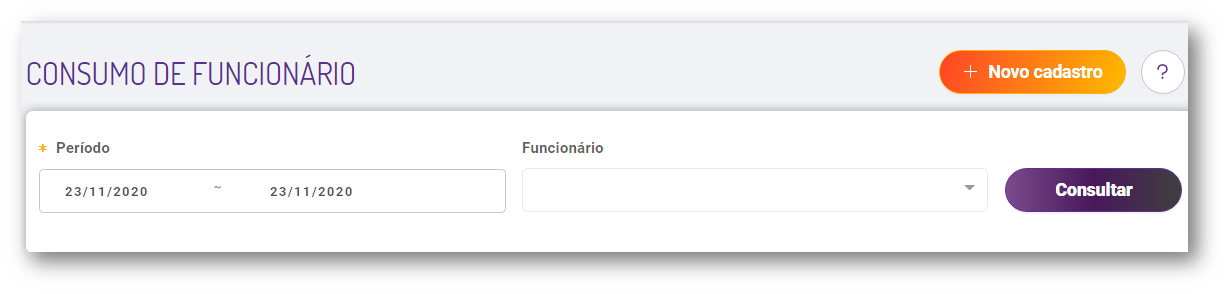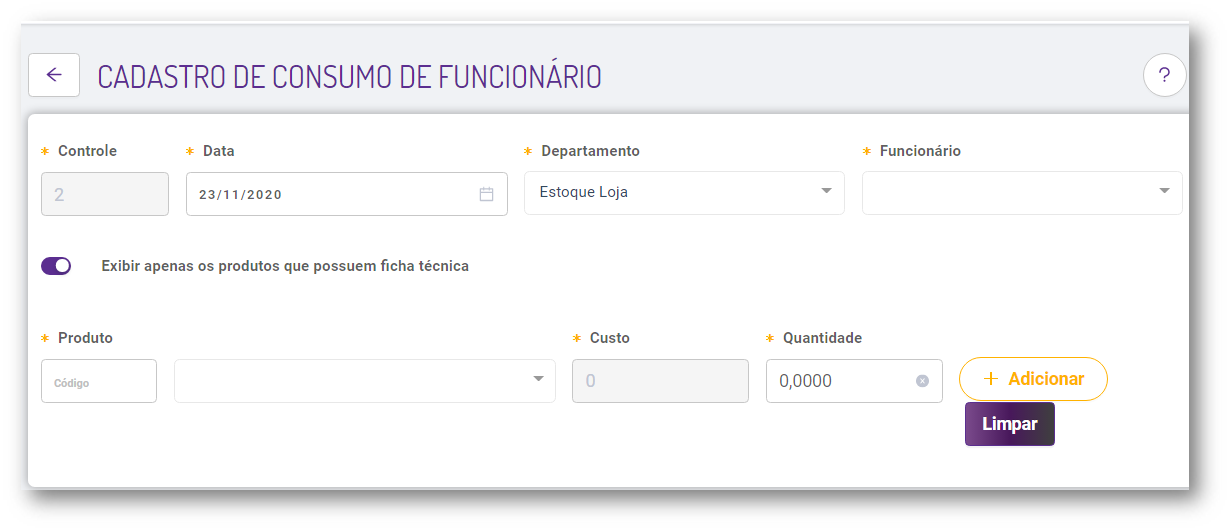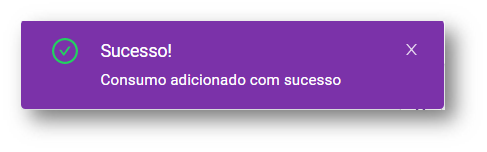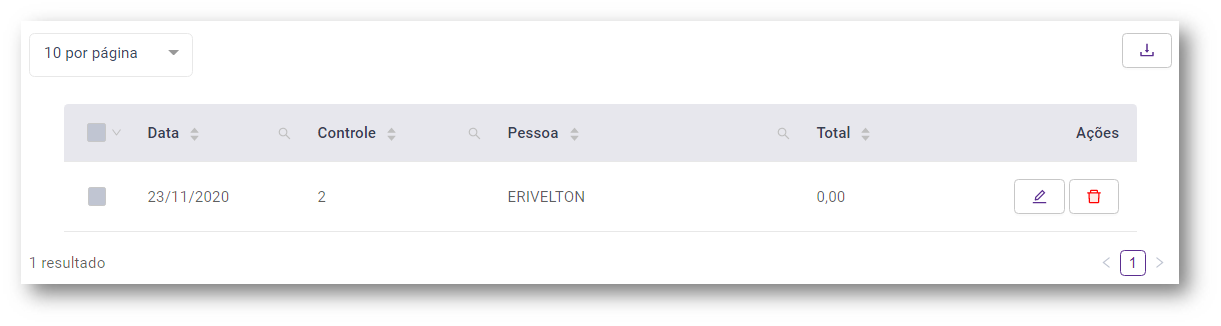...
| Expandir | ||
|---|---|---|
| ||
|
Lançamento de Consumo de Funcionários
O Consumo de funcionário
Os produtos consumidos pelos colaboradores devem ser lançados no Degust Web 3.0 através da opção Consumo de Funcionário.
, como o nome sugere, é utilizado para realizar o controle dos produtos consumidos sem custo para os funcionários.
Para acessar, clique no menu no Degust One:
Navegue até o Menu Estoque, e depois acesse Ajuste de Estoque:
No Consumo de funcionário, temos a teça de consulta dos lançamentos já efetuados:
Neste caso, vamos criar um novo lançamento, portanto clique em + Novo Cadastro.
| Nota |
|---|
| Nesse módulo não é possível lançar itens de estoque, apenas produtos e que não há módulo de venda consumidos na loja. Lembrando que todo o controle de consumo de funcionário no sistema PDV (frente de caixa). |
Para entrar no módulo acesse "Estoque" > "Consumo de Funcionário".
Para realizar a inclusão de um lançamento, clique em "Incluir". Para realizar uma consulta dos lançamentos realizados coloque o período desejado em clique em "Consultar"
| Informações |
|---|
Dentro da Tela de Lançamento as informações que devem ser preenchidas são:
|
Após o preenchimento, clique em "Gravar", caso seja mais de um produto consumido repita o passo acima para realizar mais lançamentos. Após realizar o(s) Lançamento(s) clique em "Fechar".
Para realizar a exclusão de um consumo de funcionário (por completo), selecione o lançamento desejado e clique em "Excluir".
As informações Lançadas poderão ser consultadas através do relatório de “Consumo de Funcionários” disponível em "Relatórios" > "Estoque" > "Consumo de Funcionários".
Informe o Período, o Funcionário, escolha o Tipo de Relatório e clique em "Exportar"
As informações referentes ao consumo de funcionários também serão apresentadas no relatório de “Apuração de Inventário” disponível em "Relatórios" > "Estoque" > "Apuração de Inventário".
...
| é controlado diretamente no Degust One onde é dado baixa no estoque considerando o custo dos itens da ficha técnica do produto lançado. |
- Selecione a data.
- Departamento de estoque: Caso utilize mais de um departamento de estoque, basta selecionar de qual departamento será ajustado.
- Seleciona o Funcionário (Este cadastrado previamente no sistema)
- Selecione o Produto e a quantidade e cliente em +Adicionar,
A confirmação será exibida no canto superior da tela:
Sucesso, o consumo adicionado com sucesso, neste momento pode adicionar outros consumos ou voltar na tela de consulta dos lançamentos:
Os lançamentos também estão disponíveis em Relatórios → Estoque → Consumo de funcionário.
| Dica |
|---|
Está com alguma dúvida? Consulte todos nossos guias na busca de nossa página principal clicando aqui. |
...